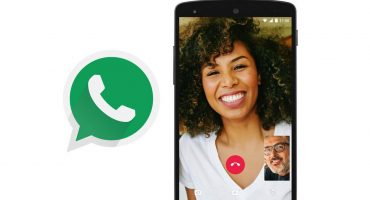Sinds het product van de activiteiten en ontwikkeling van Microsoft-specialisten voor het eerst op de markt voor spelconsoles kwam in 2001, hebben de functionaliteit en grafische interface aanzienlijke veranderingen ondergaan. Om alle prestaties van wetenschappelijke en technologische vooruitgang volledig te kunnen ervaren, moet u een internetverbinding hebben. Met andere woorden, de Xbox Live-server, diep geïntegreerd in het systeem van gameconsoles, is online beschikbaar en stelt gebruikers in staat om op elke afstand een verbinding tot stand te brengen tussen spelers, naar muziekbestanden te luisteren, games en applicaties te downloaden, films en televisiekanalen te bekijken, games naar de opslag te uploaden, enz. U kunt op twee manieren verbinding maken met internet via kabelgeleider of via Wi-Fi.
Internetverbinding via kabel
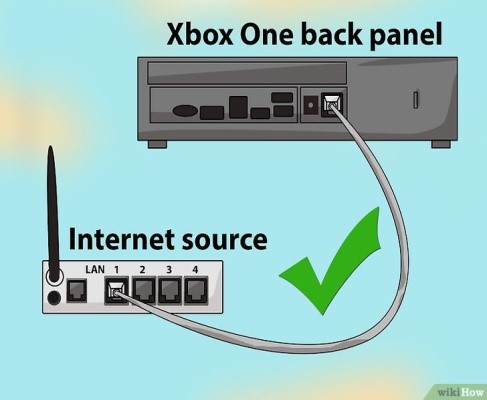
In tegenstelling tot een andere methode heeft het verbinden via een kabel een aantal van de volgende voordelen, zoals snelheid, betrouwbaarheid van verbinding en netwerkstabiliteit. Bij het bedraden van de console heeft u een router of modem nodig, in de connector waarvan de netwerkkabel zal worden aangesloten. U heeft ook toegang tot het netwerk nodig via DSL-technologie.
Als je alles hebt wat je nodig hebt, kun je doorgaan:
- Neem de kabel van het netwerk en steek één kant in de router, die op dit moment in de uit-stand staat, bevestig de andere kant aan de achterkant van de console die niet is ingeschakeld;

- Nadat de modem is aangesloten, duurt het enkele seconden voordat hij klaar is voor gebruik. Na verloop van tijd kunt u het voorvoegsel inschakelen;
- Ga na het inschakelen naar het menu "Instellingen", ga vervolgens naar "Systeeminstellingen" en vervolgens naar "Netwerkinstellingen" en klik op "Netwerk configureren".
- Als u filtert op MAC-adres op het netwerk van de provider en aanvullende informatie moet invoeren, moet u dit bij de provider verduidelijken en, nadat u de vorige lijst met acties hebt uitgevoerd, deze invoeren in het gedeelte "Netwerkinstellingen".
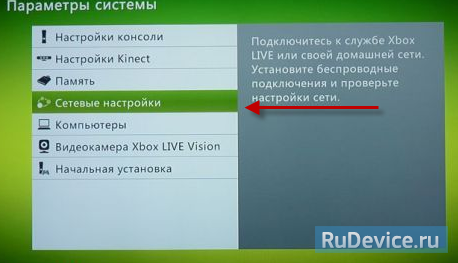
Het configureren van draadloze instellingen op uw Xbox hangt af van het model dat de gebruiker bezit. Als u bijvoorbeeld een vraag heeft over hoe u uw Xbox One-gameconsole met internet kunt verbinden, moet u het volgende proberen:
- sluit de kabel aan op de Lan-poort;
- sluit de internetkabel aan op de modem;
- Zet je console aan en test je Xbox One-verbinding.
Wat te doen als de Xbox 360 geen verbinding kan maken met wifi
Theoretisch zijn er verschillende manieren, bijvoorbeeld via een computer. Als object van overweging is gekozen voor het meest lichte en praktische.
Neem hiervoor de controller en zet de gameconsole aan. Dan logt u in op uw account. Na binnenkomst verplaatsen we het scherm naar de rechterkant, terwijl we de linker joystick naar rechts houden en vasthouden.
Wanneer het venster van het laatste item "Systeeminstellingen" op het scherm verschijnt, moet u het selectiekader erop verplaatsen en op "A" drukken om een selectie te maken. Na deze stappen komt u in het menu "Systeeminstellingen" en gebruikt u de linker joystick om het item op de vierde regel te selecteren, gerekend vanaf de bovenkant. Het zal "Netwerkinstellingen" heten, om uw keuze aan te geven moet u op "A" drukken. Na enig wachten worden er twee richtingen weergegeven op het scherm van het televisietoestel, waarna u verbinding kunt maken met het internetnetwerk: door middel van een kabel en draadloze verbinding. Verplaats het frame naar links en klik op het venster met het opschrift "Wireless Network".

Tijdens alle voorgaande stappen wordt het vinkje in de rechterbovenhoek van het bekabelde netwerkvenster uitgeschakeld en ziet de gebruiker een lijst met verschillende netwerken voor verbinding die voor hem wordt weergegeven.
Verplaats na het bekijken van de geavanceerde lijst het selectievak naar het gewenste item en klik op de groene knop. Wanneer het toetsenbord op het scherm verschijnt, moet u een wachtwoord invoeren om verbinding te maken met de gewenste bron. Alle bewegingen op het toetsenbord kunnen met dezelfde linker joystick worden gedaan. Bij het invoeren van het wachtwoord hoeft u zich niet te haasten en is het noodzakelijk om elk element uit de beschermende combinatie in te voeren volgens de opgegeven volgorde. Wanneer de beveiligingscode volledig is ingevoerd, hoeft u alleen het frame op de knop "Voltooien" te plaatsen en erop te klikken. Wanneer de stap van het invoeren van de vereiste informatie is voltooid, geeft het apparaat een waarschuwing weer over het verbreken van alle actieve accounts, op voorwaarde dat wordt geprobeerd de netwerktoegang te controleren. Iedereen moet hiermee akkoord gaan door op het "Ja" item te klikken. Vervolgens wordt de gameconsole opnieuw opgestart. Daarna moet u het gewenste account selecteren. Nadat de items zijn voltooid, eindigt het proces voor het instellen van de verbinding. De gebruiker heeft toegang tot de benodigde internetbronnen of kan verbinding maken met Xbox Live.
De belangrijkste redenen waarom de gameconsole mogelijk geen verbinding maakt met internet.
Als de Xbox bij de eerste poging geen verbinding met internet maakt, moet u het volgende proberen: Eerst wordt de oorzaak van de storing bepaald, dat wil zeggen de aard van het probleem:
- het voorvoegsel kan niet meer dan één wifi-netwerk in de buurt detecteren;
- het scherm toont onnodige netwerken;
- kan geen verbinding maken na het ontdekken van netwerkbronnen;
- Internet werkt niet, zelfs niet nadat er verbinding is gemaakt.
Het voorvoegsel kan niet meer dan één wifi-netwerk in de buurt detecteren
De meest voorkomende oorzaak is een mechanisch defect in de settopbox-antenne of draadloze module. De theorie dat er geen routers in de buurt zijn, is onwaarschijnlijk. In deze situatie kunt u proberen het apparaat opnieuw op te starten. Om de eerder aangegeven actie uit te voeren, moet u op de uitschakelknop drukken, 5 seconden wachten en het apparaat weer inschakelen. U kunt ook proberen een hardware-reset uit te voeren door het netwerk uit te schakelen waarop de standaardinstellingen zijn ingesteld. Om dit te doen, moet je je vinger 10 seconden op de aan / uit-knop drukken. Koppel vervolgens de stroom los en wacht 5 minuten. Verbind vervolgens de console opnieuw met het netwerk en zet hem aan.
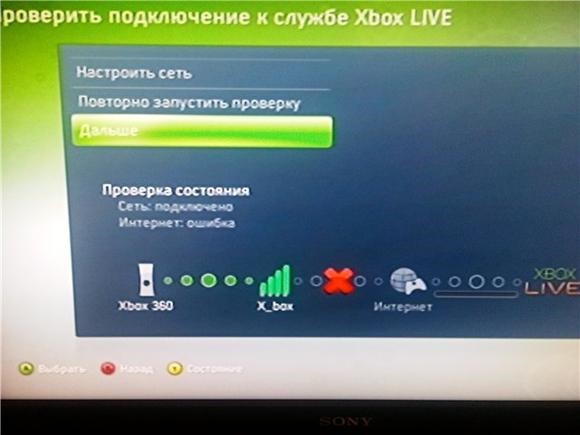
Het scherm geeft niet-native netwerken weer
De reden kan de verschillende frequentie van de kanalen van de router en de gameconsole zijn. Om het probleem op te lossen, ga je naar de routerinstellingen en selecteer je wifi. Stel daarna de voorkeursregio in, bijvoorbeeld "Rusland" en bepaal de kanaalnummering van 1 tot 11. Om het af te maken, slaat u de geselecteerde opties op en start u de router opnieuw op.
- Kan geen verbinding maken na het ontdekken van netwerkbronnen;
- In de meeste gevallen gebeurt dit wanneer het wachtwoord niet overeenkomt;
- U moet de administratieve instellingen van de modem invoeren en het wachtwoord bijwerken. Creëer vervolgens draadloze netwerkversleuteling: WPA Personal + AES;
- Internet werkt niet, zelfs niet na het tot stand brengen van een verbinding;
- Controleer of het internet werkt. Controleer hoe de browserpagina's openen op de console. Stel automatisch IP en DNS in de Xbox-netwerkinstellingen in. Verbind de DMZ in de router.
Problemen met aansluiten via kabel
Wanneer een videokabel van slechte kwaliteit of defect is aangesloten, kan er een netwerktekort ontstaan, waardoor het netwerk wordt uitgeschakeld. Om dit probleem op te lossen, volstaat het om de draad te inspecteren en, als er ernstige defecten zijn, deze te vervangen. Een te groot aantal apparaten dat op de set-top box is aangesloten, is ook beladen met storingen in de internetverbinding, die van tevoren kunnen worden voorzien en het apparaat soms laten afkoelen. Vaak buigen de elastische contacten van de kabels tegen elkaar en in dit geval kunt u ze voorzichtig buigen met een pincet nadat u ze van het netwerk hebt losgekoppeld.
 PS3-gameconsole, een overzicht van modellen en hun kenmerken
PS3-gameconsole, een overzicht van modellen en hun kenmerken  XBOX 360-gameconsole, modeloverzicht en specificaties
XBOX 360-gameconsole, modeloverzicht en specificaties  Demontage en reiniging van de PS4 tegen stof en vuil
Demontage en reiniging van de PS4 tegen stof en vuil  Sluit bedrade en draadloze hoofdtelefoons aan op de PS4
Sluit bedrade en draadloze hoofdtelefoons aan op de PS4  Overzicht van Playstation- en Xbox-gameconsoles, overeenkomsten en verschillen
Overzicht van Playstation- en Xbox-gameconsoles, overeenkomsten en verschillen